Mengganti warna untuk file vektor pastinya lebih gampang daripada mengganti warna pada file bitmap. Bagian-bagian objek pada file bitmap sudah menjadi satu kesatuan dimana apabila salah satu objek diganti warnanya dengan memakai fitur Replace Color Coreldraw maka alhasil akan memperlihatkan pembatasnya. Seperti gambar di bawah ini,
Perhatikan warna biru yang diberikan tanda panah merupakan sisa dari Warna Biru yang diganti menjadi warna hijau. Walaupun Replace Color mempunyai kelemahan tetapi Replace Color sangat mempunyai kegunaan apabila Object warna yang diganti mempunyai tingkat ketajaman objek yang baik misalkan warna background pada corak tertentu sehingga alhasil pun tidak begitu terlihat sisa pergantian warnanya.
Adapun cara memakai Replace Color ini ialah sebagai berikut,
Pertama, siapkan terlebih dahulu file gambarnya dan masukan ke lembar kerja CorelDraws.
Kedua, Convert to Bitmap. Langkah ini berfungsi untuk mengantisipasi apabila gambar yang akan diganti warnanya tidak sanggup menampilkan Menu Fitur Adjust == > Replace Color.
Ketiga, Seleksi gambarnya.
Keempat, Tampilkan Menu Replace Color dengan cara Klik sajian kafe Effect == > Adjust == > Replace Color.
Kelima, Lakukan Color Eyedropper (deteksi warna) warna yang akan diganti dengan cara klik icon Color Eyedropper pada Old Color kemudian arahkan ke warna yang dimaksud.
Keenam, Pilihlah warna penggantinya (New Color). Warna yang dipilih sanggup juga hasil kombinasi warna sendiri yaitu Mixer CMYK.
Ketujuh, Aturlah Range atau cakupan area warna yang akan diganti. Semakin besar nilai range maka akan semakin tidak spesifik warna yang akan diganti atau malah keseluruhan objek gambar. Makara untuk range batasilah sesuai area warna yang akan diganti.
Kedelapan, apabila telah memilih Range. Klik OK.
Semoga Bermanfaat
Terima kasih telah berkunjung di https://agungpanduan.blogspot.co.id
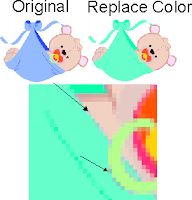





0 Response to "Mengubah Color Bitmap Memakai Fitur Replace Color Colerdraw"
Posting Komentar